1.使用查找
如果要在文档中查找相关内容,具体操作步骤如下:
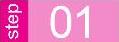 在文档中某个部位单击,确定查找的开始位置。如果要从文档开始位置进行查找,应该在文档的开始位置单击确定插入点。
在文档中某个部位单击,确定查找的开始位置。如果要从文档开始位置进行查找,应该在文档的开始位置单击确定插入点。
 单击【编辑】菜单→【查找】命令,打开【查找和替换】对话框中的【查找】选项卡。
单击【编辑】菜单→【查找】命令,打开【查找和替换】对话框中的【查找】选项卡。
 在【查找内容】文本框中输入要查找的文字,不得超过255个字符。
在【查找内容】文本框中输入要查找的文字,不得超过255个字符。
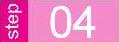 单击【查找下一处】按钮,系统将从插入点开始查找,然后停留在要查找内容第一次出现的位置,查找到的文字将会呈反白色显示。
单击【查找下一处】按钮,系统将从插入点开始查找,然后停留在要查找内容第一次出现的位置,查找到的文字将会呈反白色显示。
 继续单击【查找下一处】按钮,系统将继续查找相关内容。
继续单击【查找下一处】按钮,系统将继续查找相关内容。
 如果需要,可以单击【高级】按钮,打开能设置各种查找文件的详细对话框,如图3-24所示。根据需要设置选项:
如果需要,可以单击【高级】按钮,打开能设置各种查找文件的详细对话框,如图3-24所示。根据需要设置选项:
●【特殊字符】按钮:可以查找特殊字符。
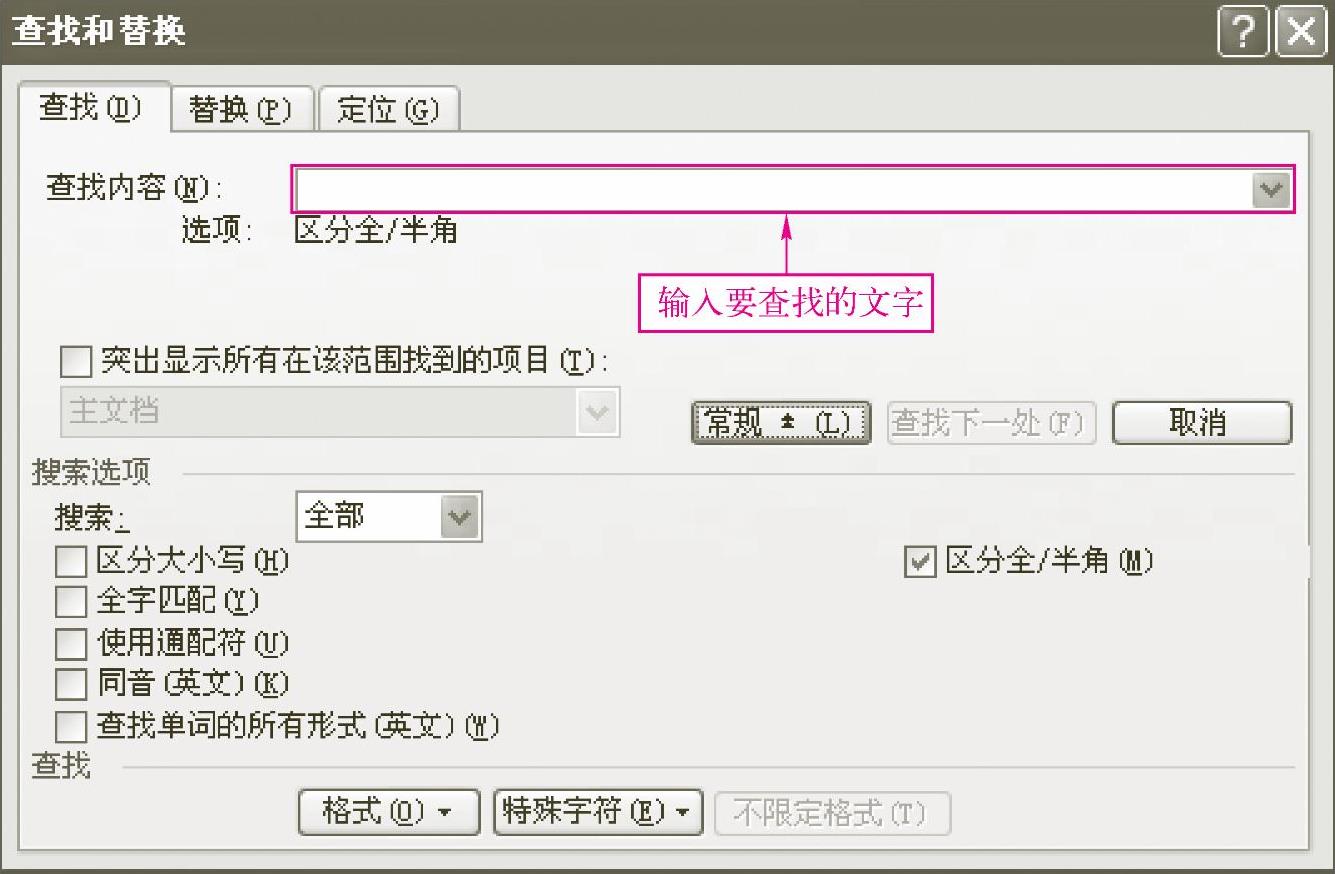
图3-24 【查找】选项卡
●【格式】按钮:单击【格式】按钮→【字体】命令,打开【字体】对话框,使用该对话框可以设置所要查找的指定文本格式。
●【区分大小写】选项,则可以按照字母的大小写查找。
●【使用通配符】选项,可以使用符号代替不能确定的文本,例如:“*”代表多个字符,“?”代表一个字符。举个例子:如果要查找win开头的单词可以输入win*,如果要查找sit、sat、set之类的,可以输入s?t。
●【突出显示所有在该范围找到的项目】选项,可以突出显示所有指定的查找内容。
●如果需要,可以在【突出显示所有在该范围找到的项目】下拉列表中选择搜索区域。
 设置完成后按【查找下一处】进行操作,退出按【关闭】按钮。
设置完成后按【查找下一处】进行操作,退出按【关闭】按钮。
2.使用替换
在编辑文档时,有时候需要统一对整个文档中的某一个字或词组等进行修改,这时可以使用【替换】功能,这样既加快了修改文档的速度,又可以避免重复工作。(www.daowen.com)
(1)如果要替换文本,具体操作步骤如下:
 单击【编辑】菜单→【替换】命令或<Ctrl+H>键,单击【查找和替换】对话框中的【替换】选项卡,如图3-25所示。
单击【编辑】菜单→【替换】命令或<Ctrl+H>键,单击【查找和替换】对话框中的【替换】选项卡,如图3-25所示。
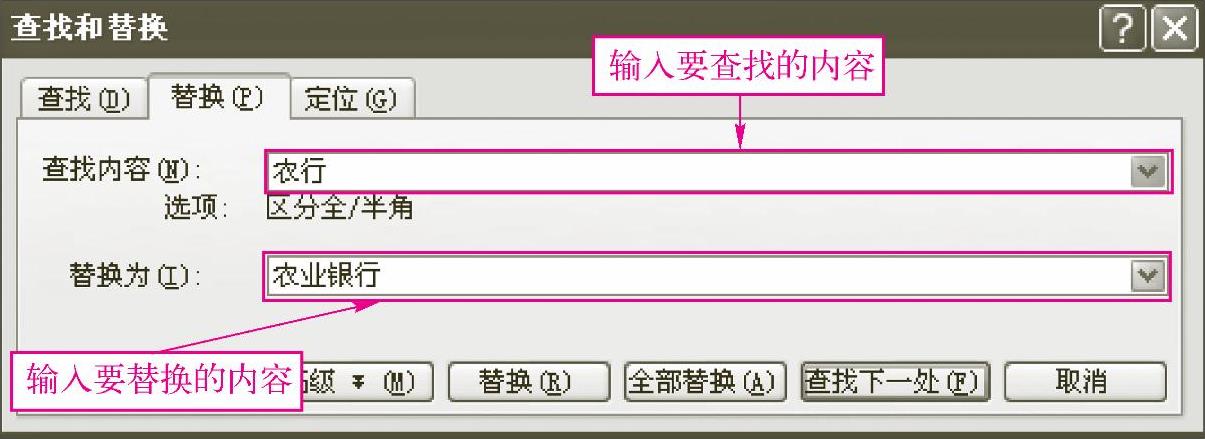
图3-25 【替换】选项卡
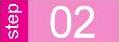 在【查找内容】文本框中输入要查找的内容,例如,农行。
在【查找内容】文本框中输入要查找的内容,例如,农行。
 在【替换为】文本框中输入要替换的内容,例如,农业银行。
在【替换为】文本框中输入要替换的内容,例如,农业银行。
 根据需要单击下列按钮之一。
根据需要单击下列按钮之一。
●【查找下一处】:不替换找到的文本,只查找并定位。
●【替换】:替换找到的文本,继续查找下一处并定位。
●【全部替换】:替换所有找到的文本。
(2)如果要用一种格式的字符替换另一种格式,比如:将“宋体”替换为“黑体”,具体操作步骤如下:
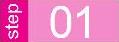 单击【编辑】菜单→【替换】命令,或按<Ctrl+H>键,打开【查找和替换】对话框中的【替换】选项卡。
单击【编辑】菜单→【替换】命令,或按<Ctrl+H>键,打开【查找和替换】对话框中的【替换】选项卡。
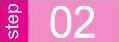 将插入点定位到【查找内容】文本框中,单击【高级】→【格式】按钮,如图3-26所示。
将插入点定位到【查找内容】文本框中,单击【高级】→【格式】按钮,如图3-26所示。

图3-26 【替换】选项卡
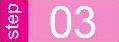 单击【字体】命令,打开【字体】对话框,单击【中文字体】文本框右侧的下拉箭头,在弹出的下拉列表中选择【宋体】或在文本框中输入【宋体】,然后单击【确定】按钮。
单击【字体】命令,打开【字体】对话框,单击【中文字体】文本框右侧的下拉箭头,在弹出的下拉列表中选择【宋体】或在文本框中输入【宋体】,然后单击【确定】按钮。
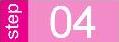 将插入点定位到【替换为】文本框中,单击【格式】按钮→【字体】命令,打开【字体】对话框,单击【中文字体】文本框右侧的下拉箭头,在弹出的下拉列表中选择【黑体】或在文本框中输入【黑体】,单击【确定】按钮。
将插入点定位到【替换为】文本框中,单击【格式】按钮→【字体】命令,打开【字体】对话框,单击【中文字体】文本框右侧的下拉箭头,在弹出的下拉列表中选择【黑体】或在文本框中输入【黑体】,单击【确定】按钮。
 根据需要选择【替换】、【全部替换】和【查找下一处】中的一项。
根据需要选择【替换】、【全部替换】和【查找下一处】中的一项。
免责声明:以上内容源自网络,版权归原作者所有,如有侵犯您的原创版权请告知,我们将尽快删除相关内容。








